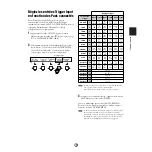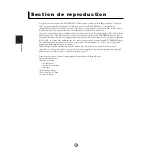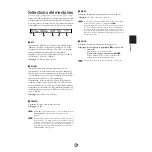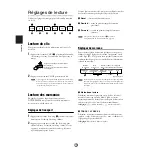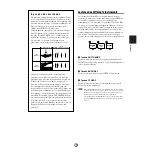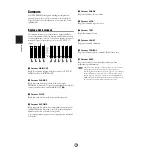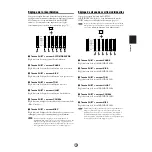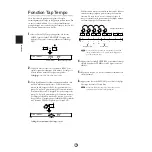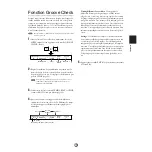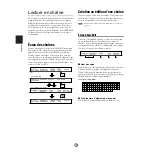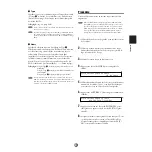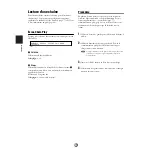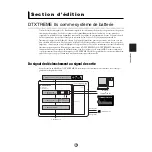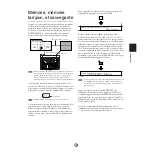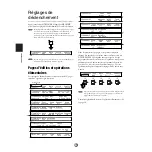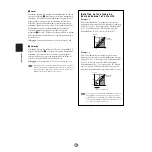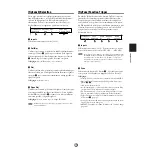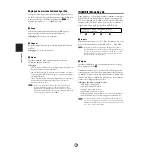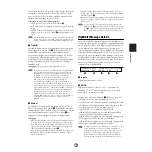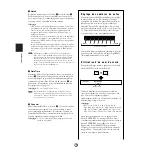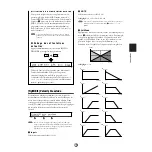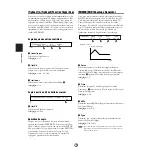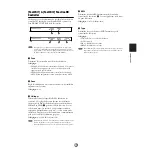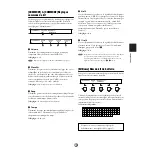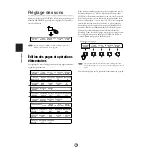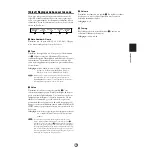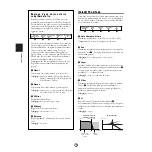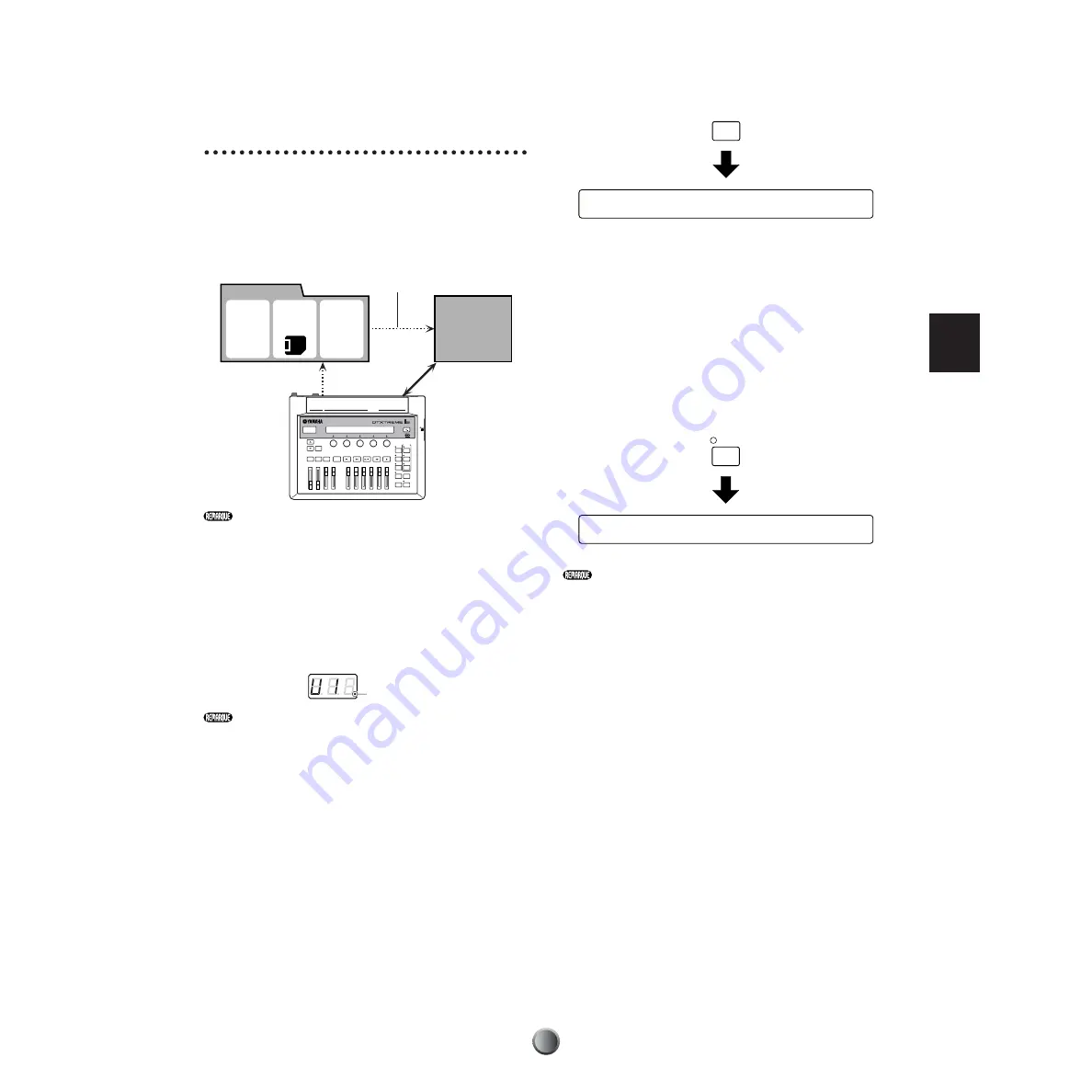
Section d’édition
35
Mémoire, mémoire
tampon, et sauvegarde
Lorsque vous éditez un kit de batterie, vous devez comprendre
la relation entre la mémoire de sauvegarde et la mémoire
tampon. À chaque fois que vous sélectionnez (chargez) un
Preset de kit ou un kit utilisateur en mémoire interne du
DTXTREME IIs ou sur une carte mémoire externe, les
données du kit sont copiées dans la mémoire tampon.
Grâce à la mémoire tampon, vous pouvez sélectionner et éditer tous
les kits de batterie, même lorsqu’il s’agit d’un Preset de kit (mémoire
de lecture uniquement). Lorsque vous créez votre propre kit de
batterie, sélectionnez tout d’abord un Preset de kit ou un kit
utilisateur, éditez-le et sauvegardez-le comme nouveau kit utilisateur.
Les données du kit dans la mémoire tampon servent à tout —
pour le jeu ou l’édition. Lorsque vous éditez des données (c’est-
à-dire lorsque vous modifiez les données par rapport à ce qui est
sauvegardé), le point de droite de l’afficheur LED s’allume.
L’afficheur LED peut indiquer le tempo courant (page 76).
Si vous sélectionnez alors un autre kit, le point disparaît. Cela
signifie que de nouvelles données de kit sont copiées en
mémoire tampon, effaçant les données sur lesquelles vous
étiez en train de travailler. Si vous souhaitez sauvegarder vos
éditions, assurez-vous de le faire AVANT de sélectionner un
autre kit.
Pour sauvegarder les données de kit en cours, exécutez une
sauvegarde en appuyant sur la touche STORE.
Lorsque l’écran ci-dessus s’affiche, sélectionnez le kit
utilisateur de destination (U1 à U40, ou C1 à C99) où vos
données courantes sont sauvegardées. Vous n’avez pas besoin
de sélectionner une nouvelle destination si vous éditez un kit
utilisateur existant et si vous remplacez les anciennes données
par les nouvelles. Cependant, si vous éditez un Preset de kit
(P1 à P90) et souhaitez sauvegarder ce kit, vous devez le faire
sous un kit utilisateur en mémoire interne (U1 à U40) ou sur
une carte mémoire (C1 à C99).Après avoir sélectionné la
destination, appuyez sur la touche ENTER/YES. Le message
de confirmation suivant apparaît à l’écran.
Si vous sélectionnez C1 à C99 sans carte de mémoire insérée, dans le
port CARD, le message « No Card » s’affiche et la sauvegarde est
annulée. Insérez une carte mémoire (page 85) ou sauvegardez en
mémoire interne.
Appuyez à nouveau sur la touche ENTER/YES pour
sauvegarder. Le message « Done » indique la réussite de la
sauvegarde. Appuyez sur la touche EXIT/NO pour annuler
l’opération. Dans les deux cas, l’écran revient à l’écran Play.
Remarquez que le point de l’afficheur à LED s’éteint une fois
la sauvegarde exécutée.
Vous pouvez sauvegarder le kit courant quand vous le
souhaitez pendant l’édition. Sauvegardez souvent vos données
— vous éviterez ainsi toute perte de données.
DRUM TRIGGER MODULE
Mémoire interne
Carte
mémoire
externe
Presets de
kits
(ROM)
Kit
utilisateur
(RAM)
2.
Copiez en mémoire tampon
mémoire tampon
1.
Sélectionnez un kit
3.
Édition/jeu
Point lumineux
Store Current Drumkit to Kit
C001 Initkit
STORE
Store Current Drumkit to Kit
Are You Sure ? [Yes/No]
ENTER
YES
ENTER
YES
Содержание DTXTREME IIs
Страница 3: ...MODE D EMPLOI Fran ais...
Страница 100: ...C1 fm Page 1 Friday October 31 2003 4 55 PM...